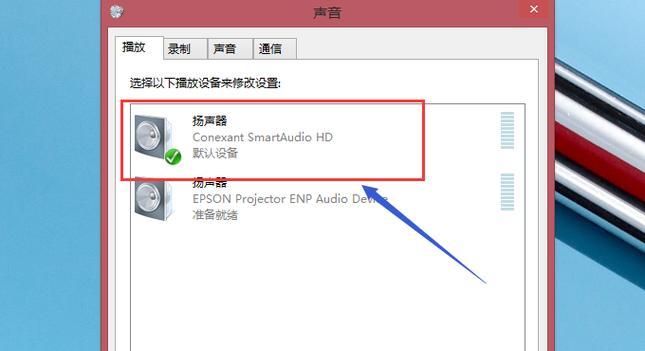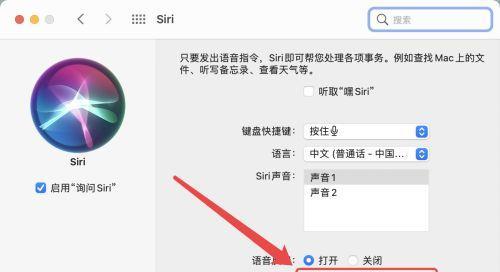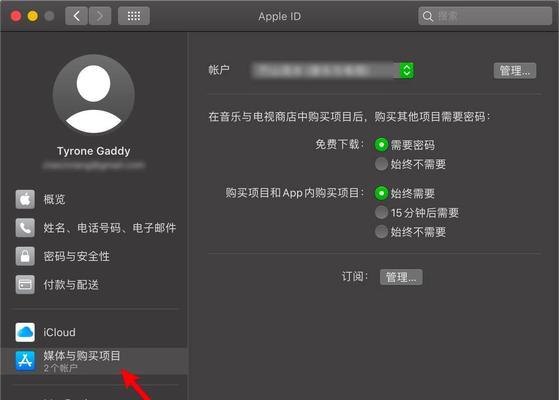在您遇到笔记本电脑的声音输出问题时,可能需要删除并重新添加声音输出设备以恢复正常功能。本文将为您详细指导如何正确删除声音输出设备,并列举在操作过程中可能遇到的问题及其解决方法。以下内容旨在提供专业、实用且易于理解的指导。
一、了解声音输出设备删除的必要性
在开始之前,我们应该了解为什么有时需要删除声音输出设备。这可能是由于声音驱动程序损坏、旧驱动程序更新不完全、多个音频设备冲突或需要重新配置音频设置等情况引起的。删除并重新安装声音输出设备是解决这些问题的常用方法之一。
二、如何删除笔记本电脑的声音输出设备
1.访问控制面板
在开始菜单中搜索“控制面板”并打开它。
选择“硬件和声音”下的“设备管理器”。
2.找到声音输出设备
在设备管理器中,点击“声音、视频和游戏控制器”以展开此分类。
在该分类下找到您的声音输出设备,通常会被标记为“音频编解码器”、“扬声器”或“HDMI输出”。
3.删除声音设备
右键点击声音设备的名称,然后选择“卸载设备”选项。
在弹出的确认对话框中,点击“卸载”以删除该设备。
请注意,在删除设备后,您可能需要重新启动电脑以让系统自动重新安装驱动程序。
4.检查问题解决情况
重启后,观察声音输出是否恢复正常。
若问题仍未解决,请继续阅读后续内容,了解特定问题的解决方法。
三、可能出现的问题及解决方案
1.驱动程序未能自动重新安装
如果设备未在重启后自动重新安装,您可能需要手动下载并安装正确的驱动程序。去笔记本电脑的官方网站或使用设备自带的驱动程序安装工具来完成此步骤。
2.删除后声音输出设备无法找到
有时在删除声音设备后,设备可能无法重新识别。在这种情况下,您可以尝试将电脑连接到互联网,并通过WindowsUpdate更新系统。此步骤有时可以强制系统安装必要的驱动程序。
3.出现多个声音输出设备导致冲突
当连接了多种音频输出设备时(如外接扬声器和耳机),系统可能混淆默认的声音输出。确保只启用您当前需要使用的那个设备,并禁用其他的。
4.删除声音设备后系统无声
如果在删除声音设备后,您的系统没有声音输出,请检查是否所有的音频服务都已经启动。您可以在“服务”中找到“WindowsAudio”和“WindowsAudioEndpointBuilder”服务,并确保它们正在运行。
四、
删除笔记本电脑的声音输出设备是为了修复可能的声音问题,包括驱动程序冲突或损坏。通过遵循上述步骤,大多数用户都能轻松地处理这一问题。若您在操作过程中遇到问题,以上提供的解决方案应该可以帮助您解决大部分常见问题。记住,在进行任何系统和驱动程序更改之前务必备份重要数据,以防止潜在的数据丢失。